
AMD Radeon programinė įranga leidžia valdyti iš esmės viską, kas susiję su vaizdo plokšte. Tačiau po kelių pakartojimų AMD programos vis dar rodo problemas sistemoje Windows, o dažniausiai pasitaiko AMD Radeon programinė įranga neatsidaro .
Tačiau nesijaudinkite, jei turite tą pačią problemą. Čia surinkome keletą pataisymų, kurie pasiteisino daugeliui žaidėjų. Išbandykite juos ir pradėkite savo Radeon programinę įrangą akimirksniu.
Išbandykite šiuos pataisymus
Galbūt jums nereikės jų visų išbandyti. Tiesiog eikite sąrašu žemyn, kol rasite tą, kuris daro žavesį.
- Patikrinkite, ar nėra sistemos naujinimų
- Nuskaitykite ir pataisykite tvarkykles
- Atlikite švarų paleidimą
- Atkurkite Radeon profilius
- Klaviatūroje paspauskite Laimėk („Windows“ logotipo klavišas). Apatiniame kairiajame ekrano kampe spustelėkite krumpliaračio piktograma norėdami atidaryti nustatymus.

- Slinkite žemyn ir pasirinkite Atnaujinimas ir sauga .

- Spustelėkite Windows 'naujinimo .

- Spustelėkite Tikrinti, ar yra atnaujinimų . Tada palaukite, kol procesas bus baigtas. Po to iš naujo paleiskite kompiuterį.

- Atsisiųskite ir įdiekite Driver Easy.
- Paleiskite Driver Easy ir spustelėkite Skenuoti dabar mygtuką. Tada „Driver Easy“ nuskaitys jūsų kompiuterį ir aptiks visas problemines tvarkykles.

- Spustelėkite Atnaujinti viską kad automatiškai atsisiųstumėte ir įdiegtumėte tinkamą versiją visi tvarkyklės, kurių jūsų sistemoje trūksta arba kurios pasenusios.
(Tam reikia Pro versija – būsite paraginti atnaujinti, kai spustelėsite Atnaujinti viską. Jei nenorite mokėti už Pro versiją, vis tiek galite atsisiųsti ir įdiegti visas reikalingas tvarkykles naudodami nemokamą versiją; tereikia juos atsisiųsti po vieną ir rankiniu būdu įdiegti įprastu „Windows“ būdu.)

- Klaviatūroje paspauskite Win + R („Windows“ logotipo klavišą ir klavišą r) vienu metu, kad iškviestumėte laukelį Vykdyti. Įveskite arba įklijuokite msconfig ir spustelėkite Gerai .

- Iššokančiajame lange eikite į Paslaugos skirtuką ir pažymėkite šalia esantį laukelį Slėpti visas Microsoft paslaugas .

- Klaviatūroje paspauskite Ctrl , Shift ir esc tuo pačiu metu atidarykite užduočių tvarkytuvę, tada eikite į Pradėti skirtukas.

- Po vieną pasirinkite visas programas, kurios, jūsų manymu, gali trukdyti, ir spustelėkite Išjungti .

- Iš naujo paleiskite kompiuterį.
- Klaviatūroje paspauskite Win + R („Windows“ logotipo klavišas ir R klavišas), kad atidarytumėte laukelį Vykdyti. Įveskite arba įklijuokite % localappdata% / AMD / CN ir spustelėkite Gerai .

- Ištrinkite failą pavadinimu gmdb.blb . Tada iš naujo paleiskite kompiuterį ir patikrinkite, ar „Radeon Software“ dabar veikia.

- Jei tai jums netinka, pakartokite veiksmus, bet ištrinkite visą CN aplanką .
- parsisiųsti ir įdiekite „Restoro“.
- Atidarykite „Restoro“. Jis atliks nemokamą jūsų kompiuterio nuskaitymą ir suteiks jums išsamią kompiuterio būsenos ataskaitą .

- Baigę pamatysite ataskaitą, kurioje bus nurodytos visos problemos. Norėdami automatiškai išspręsti visas problemas, spustelėkite PRADĖKITE REMONTI (Turėsite įsigyti pilną versiją. Jai suteikiama 60 dienų pinigų grąžinimo garantija, kad galėtumėte bet kada grąžinti pinigus, jei „Restoro“ neišspręs jūsų problemos).

- AMD
- Radeonas
1 pataisymas: patikrinkite, ar nėra sistemos naujinimų
Didelė dalis vartotojų, susidūrusių su šia problema, neseniai atnaujino savo sistemą. Kadangi negalite sustabdyti „Windows“ atnaujinimo, galite rankiniu būdu patikrinkite, ar nėra naujinimų ir pažiūrėkite, ar yra naujesnis pataisas, skirtas Radeon programinės įrangos problemai.
Štai kaip galite rankiniu būdu patikrinti, ar nėra naujinimų:
Įdiegę visus sistemos naujinimus, paleiskite iš naujo ir patikrinkite, ar „Radeon Software“ dabar veikia.
Jei tai jums nepadeda, peržiūrėkite kitą pataisymą.
2 pataisymas: nuskaitykite ir pataisykite tvarkykles
Ši problema gali reikšti, kad naudojate klaidinga arba pasenusi grafikos tvarkyklė . Taigi, jei neprisimenate, kada paskutinį kartą tikrinote, ar nėra tvarkyklių naujinių, būtinai padarykite tai dabar. Naujausia GPU tvarkyklė paprastai perrašo klaidingus nustatymus ir išsprendžia daugumą suderinamumo problemų.
Galite atnaujinti savo tvarkykles rankiniu būdu, apsilankę AMD svetainėje, surasdami naujausią tinkamą diegimo programą ir įdiegdami žingsnis po žingsnio. Bet jei jums nepatinka žaisti su įrenginių tvarkyklėmis, galite automatiškai atnaujinti tvarkykles naudodami Vairuotojas lengvas . Ir tai atkūrimo taško funkcija padės saugiai atsigauti po klaidingų tvarkyklių naujinimų.
Jei jūsų kompiuteryje nuolat kyla ekrano problemų, rekomenduojame naudoti trečiosios šalies tvarkyklės naujinimo priemonę. Profesionalus įrankis ne tik atnaujina jūsų kompiuterio tvarkykles, bet ir pataiso tuos, kurie yra sugedę arba jų visai trūksta.Atnaujinę tvarkykles, iš naujo paleiskite kompiuterį ir patikrinkite, ar Radeon programinė įranga veikia.
Jei naujausia grafikos tvarkyklė nepadeda, galite išbandyti kitą metodą.
3 pataisymas: atlikite švarų paleidimą
Mes visi turime skirtingas sąrankas, todėl gali būti, kad kai kurios jūsų kompiuteryje esančios programos ar paslaugos prieštarauja Radeon programinei įrangai. Švari įkrova išjungia fonines užduotis, kurios gali trukdyti jūsų Radeon programinei įrangai.
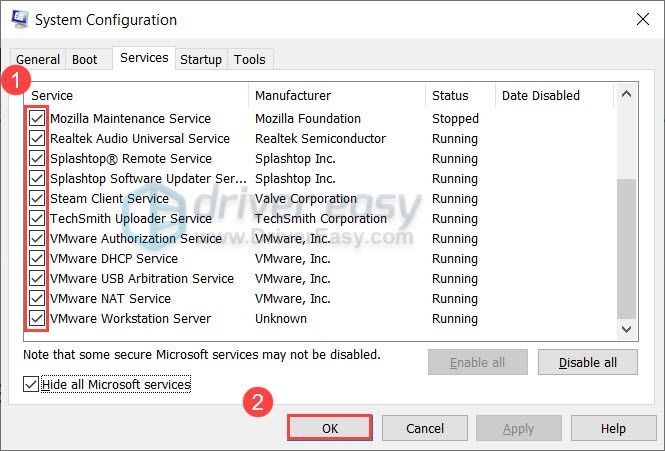
Dabar galite pabandyti paleisti „Radeon Software“. Jei jis veikia dabar, pakartokite aukščiau nurodytus veiksmus ir išjunkite pusę paslaugų ir programų, kad surastumėte trikčių sukėlėją.
Jei šis triukas nepasiseka, tiesiog pereikite prie kito pataisymo.
4 pataisymas: atkurkite „Radeon“ profilius
Kai kurie vartotojai pranešė, kad užuot iš naujo įdiegę grafikos tvarkyklę, yra dar vienas galimas pataisymas, dėl kurio „Radeon Software“ vėl pradės veikti. Viskas, ką jums reikia padaryti, tai ištrinti failą. Galite tai išbandyti ir pamatyti, kaip viskas klostysis.
Jei šis metodas nepadeda jūsų atveju, peržiūrėkite kitą metodą.
5 pataisymas: pataisykite sistemą
Jei nė vienas iš pirmiau pateiktų pataisymų jums nepadeda, tai gali reikšti kritinę sistemos problemą. Tačiau prieš bandydami iš naujo įdiegti „Windows“, galite naudoti profesionalų įrankį sistemai taisyti.
atstatau yra internetinis taisymo įrankis, galintis automatiškai pataisyti „Windows“. Pakeisdama tik sugadintus failus, „Restoro“ išsaugo jūsų duomenis nepažeistus ir sutaupo laiko įdiegti iš naujo.
Tikimės, kad šis įrašas padės išspręsti „Radeon“ programinės įrangos neatidarymo problemą. Jei turite klausimų ar idėjų, nedvejodami palikite komentarą žemiau.














![[IŠSPRĘSTAS] NBA 2K22 vis stringa – kompiuteris ir „Xbox“.](https://letmeknow.ch/img/knowledge/08/nba-2k22-keeps-crashing-pc-xbox.png)

![[Išspręsta] Evil Genius 2 No Sound](https://letmeknow.ch/img/knowledge/77/evil-genius-2-no-sound.jpg)

![[Išspręsta] „Persona 5 Strikers“ juodas ekranas](https://letmeknow.ch/img/knowledge/79/persona-5-strikers-black-screen.png)

![[Pataisyta] Nepavyko rasti fotoaparato, suderinamo su „Windows Hello Face“.](https://letmeknow.ch/img/knowledge-base/FF/fixed-we-couldn-8217-t-find-a-camera-compatible-with-windows-hello-face-1.jpg)